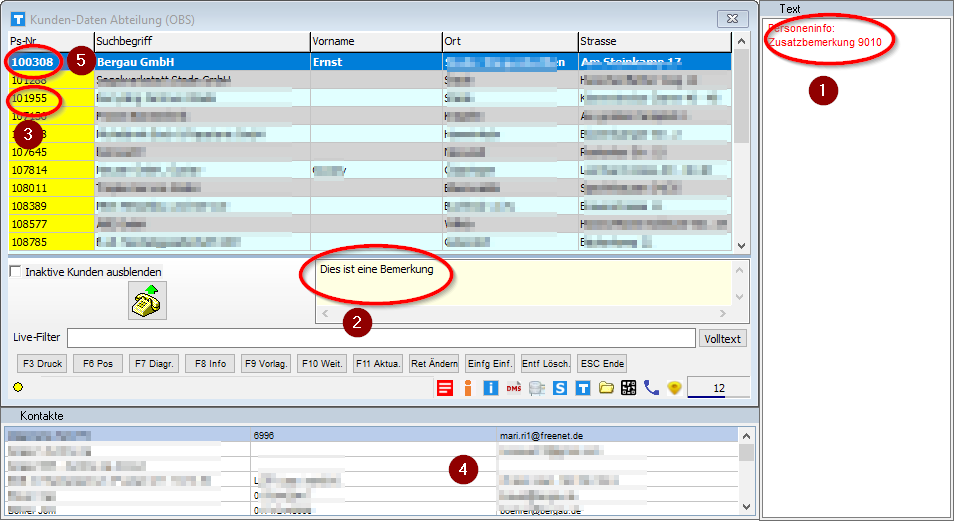OBS/Kostenfreie Module/Kunden-Daten
- 1 - In diesem Widget werden alle Dokumente des types "9010" aufgelistet, welche Sie mit F8 Info aufrufen können.
- 2 - In diesem Textfeld wird eine Bemerkung angezeigt, welche Sie in der Edit-Maske hinterlegt hatten.
- 3 - Ist die Kundennummer gelb hinterlegt, befinden sich weitere Daten zu dem Kunden, welche Sie mit F6 Pos aufrufen können.
- 4 - In diesem Widget werden alle Kontaktinformationen des Kunden aufgelistet.
- 5 - Ist die Kundennummer fett hinterlegt, befinden sich weitere Dokumente zu dem Kunden, welche sie mit F8 Info aufrufen können.
F6 Pos Hiermit können Sie alle eingetragene Daten des Kunden auflisten lassen. F7 Diagr. Diagramm Manager F8 Info Hiermit können Sie alle hinterlegte Dokumente des Kunden auflisten lassen. F9 Vorlag. Ausdruckbare Vorlagen (Aufnahme Kunden) F10 Weit. Hier können Sie eine Liste mit weiteren Optionen aufrufen.
Einträge einfügen/bearbeiten
Wenn Sie in der Liste Einfg oder ↩ Enter betätigen, öffnet OBS Ihnen dieses Fenster.
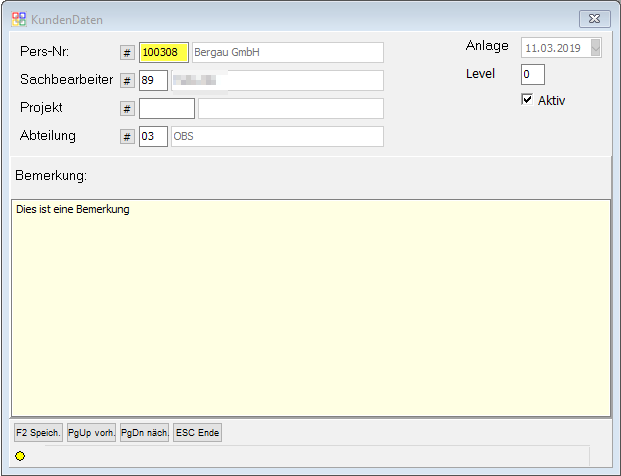
In diesem Fenster können Sie neue Einträge erstellen oder existierende Einträge bearbeitet.
F6 Positionsliste der Kunden
Im diesem Fenster werden Ihnen all eingetragene Daten des Kunden angezeigt.
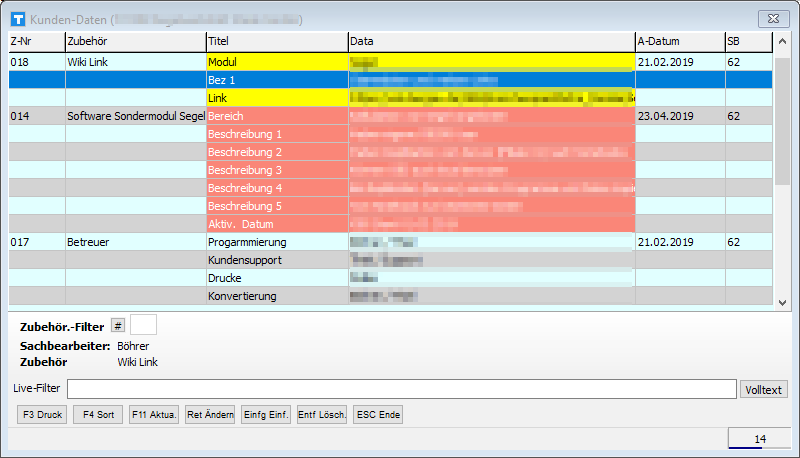
Die gelbe Markierung der Einträge wird automatisch von OBS gesetzt und zeigt an, welche Einträge zusammen gehören bzw. zu einer Eingabemaske gehören.
Wichtige Einträge werden in Lachsfarben markiert.
Mit Einfg können Sie einen neuen Eintrag anlegen. In der Eingabeaske müssen Sie zuerst die Art der Kunden Daten angeben. Je nach dem welche Art Sie ausgewählt haben, erstellt OBS in der Eingabemaske Textfelder, in dem Sie die Daten eintragen können.